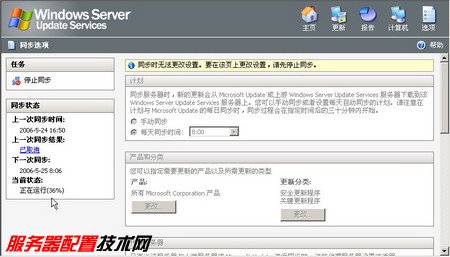同步WSUS服务器
1、第1步,登录WSUS管理界面,在“待做事项列表”区域单击“同步服务器,现在就开始”超链接,如图2008122508所示。
图2008122508 单击“同步服务器,现在就开始”超链接

2、第2步,在“计划”区域选中“每天定时同步”单选框,并在右侧的时间列表中选择更新时间(如8:00),如图2008122509所示。
图2008122509 选择更新时间
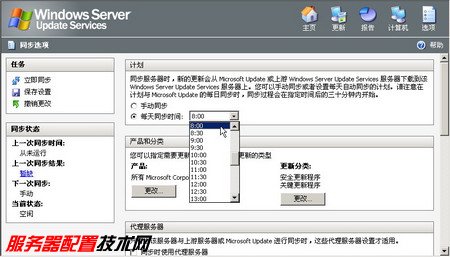
3、第3步,在“产品和分类”区域中,用户可以选择可供更新的产品类型(如Windows、Office、Exchange、SQL等)和补丁类型。单击“产品”区域的“更改”按钮,打开“添加/删除产品”对话框。在产品列表中可以选中产品类型,并单击“确定”按钮,如图2008122510所示。
图2008122510 “添加/删除产品”对话框
小提示:对于首次安装的WSUS服务器且没有进行同步,则产品列表中只显示Windows产品。在进行同步操作后,会增加Office、Exchange、SQL等产品。

4、第4步,在“更新文件和语言”区域单击“高级”按钮,这时将提示用户更改高级设置将会产生的结果。直接单击“确定”按钮即可,如图2008122511所示。
图2008122511 单击“高级”按钮

5、第5步,打开“高级同步选项”对话框,在“语言”区域选中“仅下载与该服务器的区域设置(中文(简体))匹配的那些更新”单选框,并单击“确定”按钮,如图2008122512所示。
图2008122512 “高级同步选项”对话框

6、第6步,在打开的对话框中会提示用户选择语言选项可能引起的问题,一般情况下直接单击“确定”按钮即可。返回WSUS管理界面,在“任务”区域单击“保存设置”超链接使设置生效。然后单击“立即同步”按钮,如图2008122513所示。
图2008122513 单击“保存设置”超链接

7、第7步,WSUS服务器连接到Microsoft更新服务器下载选定产品的更新程序,在下载过程中用户可以单击“停止同步”按钮结束。根据用户选定的产品类型和网络状况,同步过程所需的时间不尽相同,如图2008122514所示。
图2008122514 同步WSUS服务器